Како проширити и репродуковати видео на више монитора на Виндовс-у
Неки људи желе да користе мали екран, а неки воле да користе подешавање више монитора за обављање сваког појединачног задатка, укључујући гледање видео записа. Ако сте један од оних који имају више монитора за свакодневну употребу, овај водич ће вам омогућити да проширите видео на више монитора(span the video across multiple monitors) на Виндовс 10/8.1/7.
Претпоставимо да имате подешавање од 4 монитора и претпоставимо да је њихова резолуција 1920×1080 пиксела – и на крају креирају 4К подешавање монитора. Сада желите да пустите 4К видео у стварној резолуцији. Ако пустите видео, он ће се отворити на једном монитору. То значи да можда нећете моћи да гледате 4К видео чак и када имате подешавање 4К монитора. Ако имате један 4К монитор, уопште нема проблема. Међутим, ако имате подешавање као што сам раније поменуо, можете упасти у невоље. Сада постоје два различита начина за гледање видеа на више монитора.
Прво, можете користити миш да развучете прозор видео плејера на више монитора(use your mouse to stretch the video player window across multiple monitors) ; и друго, можете користити ПотПлаиер(PotPlayer) да гледате видео на више екрана. Оно што следи је гомила једноставних корака које морате да следите да бисте то урадили.
Репродукујте(Play) видео на више монитора у оперативном систему Виндовс(Windows)
Да бисте започели, преузмите и инсталирајте ПотПлаиер(PotPlayer) на своју Виндовс(Windows) машину. Иако званична веб локација каже да захтева Виндовс(Windows) 8.1 и старију верзију, можете га инсталирати и на Виндовс 10(Windows 10) . Након инсталирања и отварања плејера, кликните на три хоризонтална дугмета и изаберите Преференцес(Preferences) .

Проширите мени Репродукција(Playback ) и изаберите Режим(Fullscreen Mode) целог екрана . На десној страни можете одабрати мониторе за продужавање видеа. Кликните(Click) на падајући мени “ Монитор” и изаберите (Monitor” )1. екран.
Након тога, кликните на падајући мени „ Прошири видео слику на“ и изаберите (Extend video image to” )2. монитор. Ако имате више од два монитора, наћи ћете и њих.
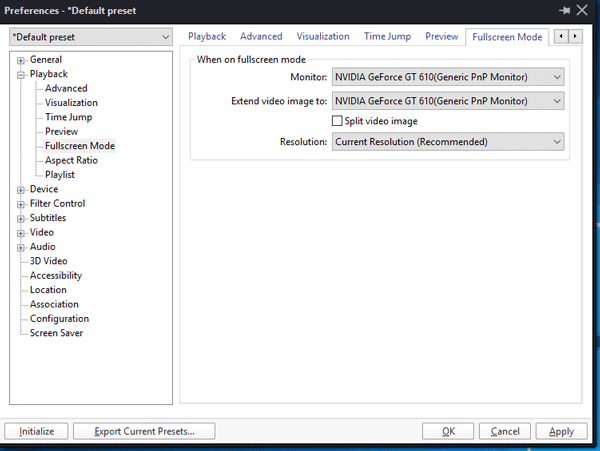
Након тога кликните на дугме Примени(Apply) и У реду.
Сада пустите видео са ПотПлаиер(PotPlayer) -ом и кликните на дугме преко целог екрана(Full Screen ) које је видљиво у горњем десном углу.
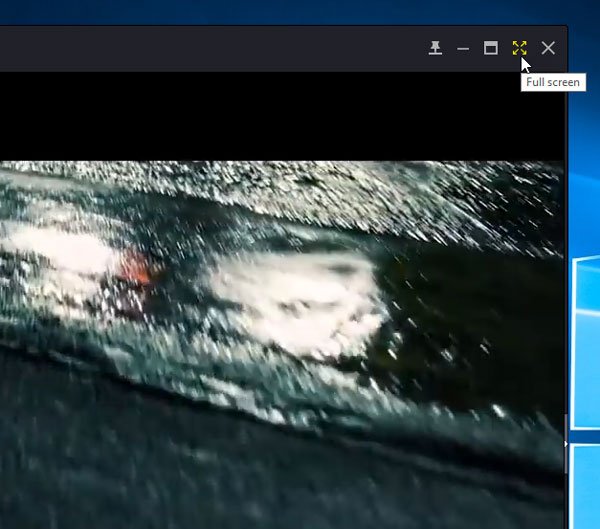
Ваш видео би требало да буде отворен на више монитора и моћи ћете да га гледате на свом подешавању за више монитора.
ПотПлаиер(PotPlayer) је један од најбољих музичких плејера. У почетку су га развили исти људи, који су направили КМПлаиер(KMPlayer) . Међутим, сада су самостална компанија на вебу.
Related posts
Алатке за двоструки монитор за Виндовс 10 вам омогућавају да управљате више монитора
Виндовс аутоматски враћа други екран на последњи активни избор
Иконе на радној површини насумично се померају на други монитор у оперативном систему Виндовс 11/10
Престаните да минимизирате прозоре када је монитор искључен на Виндовс 11
Како да промените са Дуал монитор на Сингле у Виндовс 11/10
Стримујте музички и видео садржај на Ксбок конзолу помоћу функције Плаи То
Како приказати траку задатака на више монитора у оперативном систему Виндовс 11
Како променити величину видеа користећи командну линију са ФФмпег у оперативном систему Виндовс 10
Преузмите, сачувајте, репродукујте видео записе из кеша користећи ВидеоЦацхеВиев
Најбољи бесплатни софтвер за уређивање видео метаподатака за Виндовс 11/10
Како направити видео од фотографија у оперативном систему Виндовс 11
Како отворити програм на одређеном монитору у оперативном систему Виндовс 11/10
Претворите АВЦХД у МП4 помоћу ових бесплатних претварача за Виндовс 11/10
Како да репродукујете видео у режиму целог екрана у Едге претраживачу
Ултрамон Смарт Таскбар: софтвер за два или више монитора за Виндовс 10
Како користити Гихософт Видео Едитор за сечење и спајање видео записа
Како да репродукујете видео са ВЛЦ-ом користећи командну линију
Како преместити игру преко целог екрана на други монитор у оперативном систему Виндовс 11/10
Видео формат или МИМЕ тип нису подржани
ВондерФок ДВД Риппер Спееди: Бесплатан софтвер за брзо копирање ДВД-а за рачунар
